خوش آموز درخت تو گر بار دانش بگیرد، به زیر آوری چرخ نیلوفری را
نحوه تغییر فولدر OneDrive در ویندوز
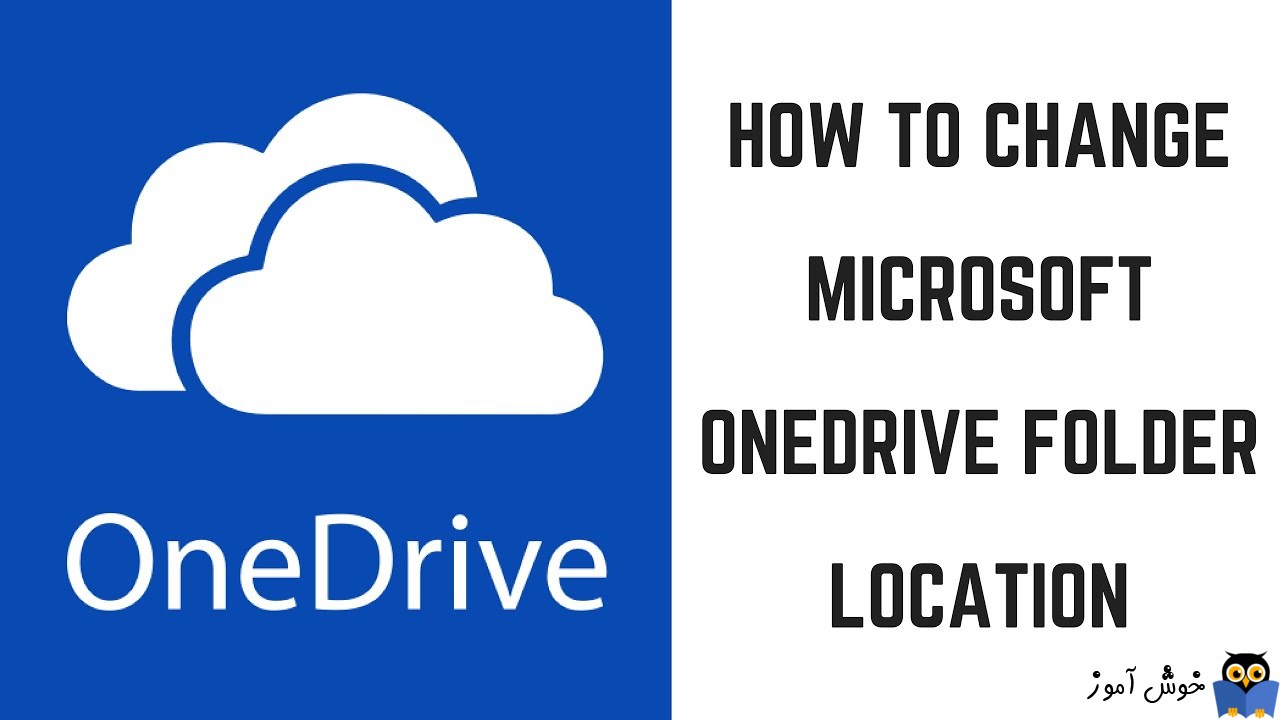
شما در ویندوز 10 و از طریق OneDrive می توانید در فضای کلود مایکروسافت، اقدام به ذخیره سازی فایلهای خود کنید و آنها سینک هم کنید و از در هر نقطه ای از جهان بدانها دسترسی داشته باشید. شما باید در ویندوزتان یک فولدر را مشخص کنید که OneDrive هر فایلی که درون آن قرار می گیرد را در بازه های زمانی مشخص در فضای کلود آپلود و ذخیره کند. فولدری که در سیستم تان تعریف می کنید، ممکن است فایل های زیادی درون آن باشد و نهایتا فضای زیادی از این پارتیشن شما اشغال کند. بنابراین، بهترین روش این است که پوشه OneDrive را از درایو سیستم عامل(درایو C) خود جدا کنید. در این پست به این موضوع خواهیم پرداخت.

برای این منظور بدین طریق باید اقدام کنید.
یا اینکه This pc را باز کرده و از Navigation Pane که در سمت چپ قرار دارد، مانند تصویر زیر روی فولدر OneDrive کلیک راست کرده و Properties را کلیک کنید.
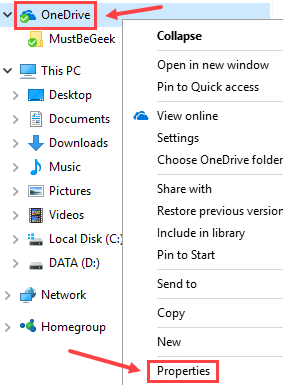
در فرم Properties باز شده و در قسمت location، مکان فولدر را خواهید دید.
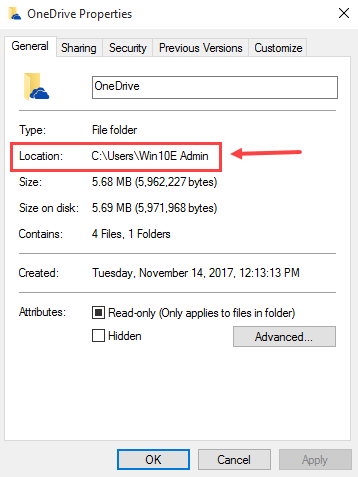
قبل از ادامه کار باید به این نکته توجه داشته باشید که حتما باید به OneDrive لاگین کرده باشید و فقط وجود این برنامه در سیستم تان کفایت نمی کند و اگر به OneDrive لاگین نیستید، اول به آن با اکانت مایکروسافتی تان لاگین کنید.
سپس روی فولدر OneDrive که در File explorer وجود دارد کلیک راست کرده و Settings را کلیک کنید تا فرم مربوط باز شود.
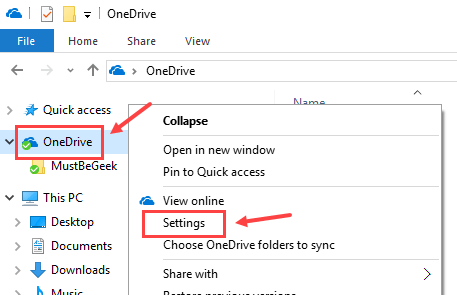
در فرم Settings، به تب Account رفته و لینک Unlink this PC را کلیک کنید.
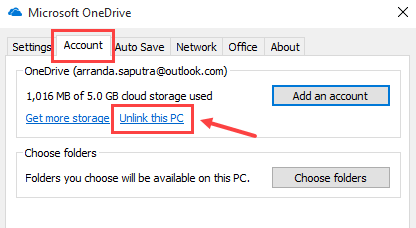
در پیغام ظاهر شده تصویر زیر هم دکمه Unlink account را کلیک کنید.
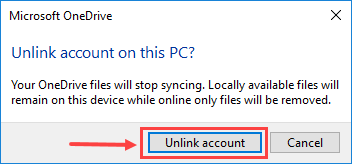
وقتی که اینکار را انجام دهید، از OneDrive خود Log out می شوید و دوباره پنجره دیگری بصورت خودکار باز می شود که شما از طریق آن می توانید دوباره به OneDrive لاگین کنید. فعلا این پنجره را کنسل کنید.
سپس به مسیر C:\Users\%username% رفته و فولدر OneDrive را Cut کنید.
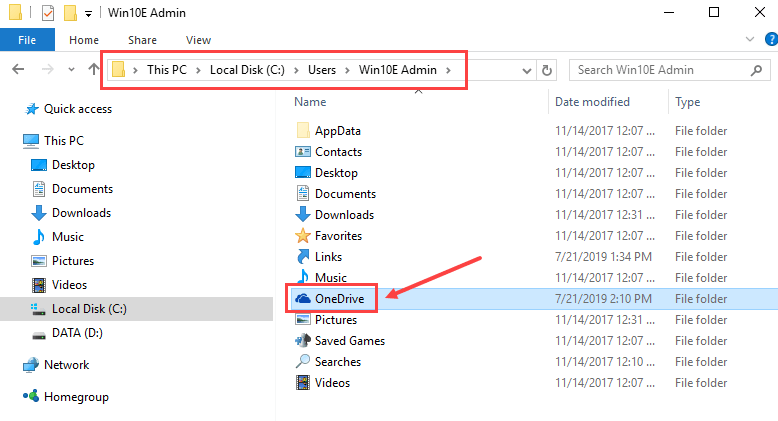
فولدر مربوطه را در هر درایوی که تمایل دارید، paste کنید.
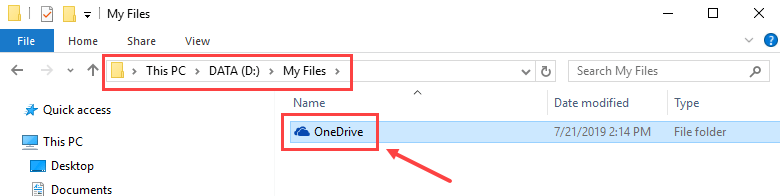
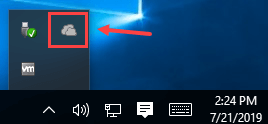
اکنون باید ایمیل و پسورد مورد نظر برای لاگین به OneDrive را وارد کنید.
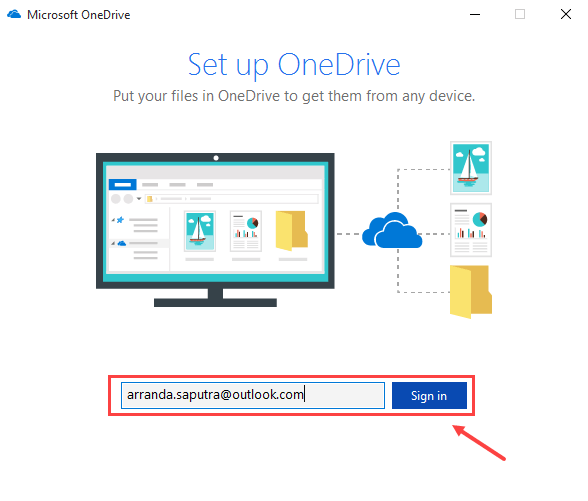
پس از این مراحل، پنجره ای که به شما امکان تغییر مکان فولدر onedrive را میدهد را مشاهده خواهید کرد. پس لینک Change location را کلیک کرده و مکان جدید فولدر OneDrive را مشخص کنید.
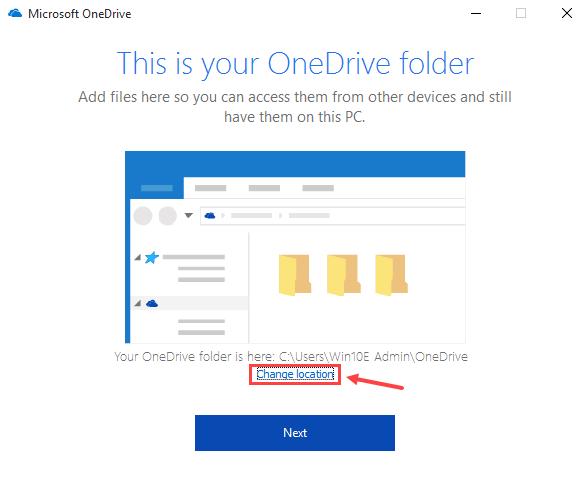
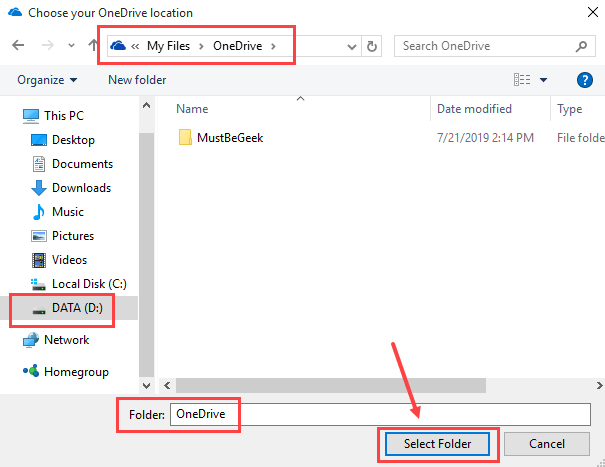
در پیغام ظاهر شده هم گزینه Use this location را کلیک کنید.

سپس از لیست فولدرهایی که می خواهید در OneDrive سینک شوند را انتخاب کرده و Next کنید.
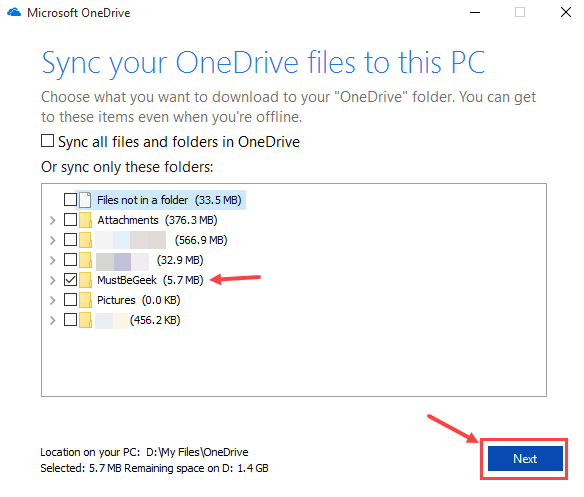
بدین ترتیب مراحل بطور کامل برای تغییر مکان OneDrive را در سیستم تان طی کرده اید.

برای این منظور بدین طریق باید اقدام کنید.
Find out the OneDrive folder current location
اولین کاری که باید انجام دهید این است که مکان فعلی OneDrive را در سیستم تان بیابید. این فولدر بصورت پیشفرض در مسیر C:\Users\%username% قرار دارد. کافیست Run را باز کرده و مسیر مذکور را در آن کپی کرده و Enter کنید و بدین ترتیب وارد پروفایل کاربری تان خواهید شد و در آنجا فولدر OneDrive را خواهید دید.یا اینکه This pc را باز کرده و از Navigation Pane که در سمت چپ قرار دارد، مانند تصویر زیر روی فولدر OneDrive کلیک راست کرده و Properties را کلیک کنید.
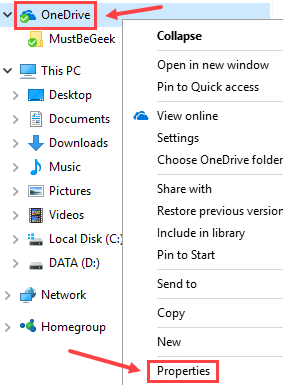
در فرم Properties باز شده و در قسمت location، مکان فولدر را خواهید دید.
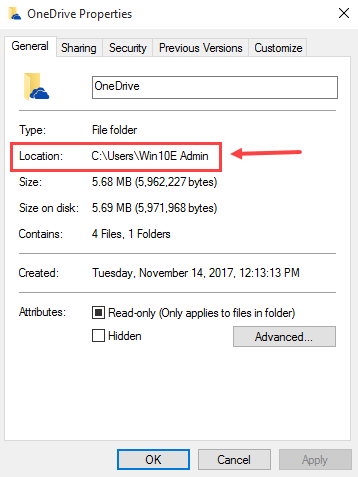
قبل از ادامه کار باید به این نکته توجه داشته باشید که حتما باید به OneDrive لاگین کرده باشید و فقط وجود این برنامه در سیستم تان کفایت نمی کند و اگر به OneDrive لاگین نیستید، اول به آن با اکانت مایکروسافتی تان لاگین کنید.
سپس روی فولدر OneDrive که در File explorer وجود دارد کلیک راست کرده و Settings را کلیک کنید تا فرم مربوط باز شود.
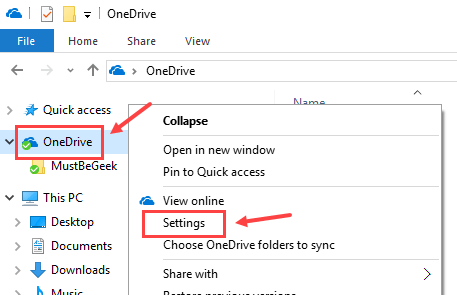
در فرم Settings، به تب Account رفته و لینک Unlink this PC را کلیک کنید.
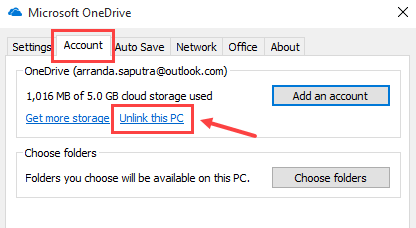
در پیغام ظاهر شده تصویر زیر هم دکمه Unlink account را کلیک کنید.
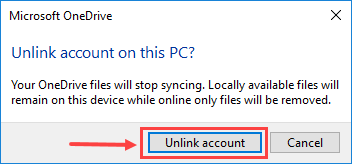
وقتی که اینکار را انجام دهید، از OneDrive خود Log out می شوید و دوباره پنجره دیگری بصورت خودکار باز می شود که شما از طریق آن می توانید دوباره به OneDrive لاگین کنید. فعلا این پنجره را کنسل کنید.
Move OneDrive folder to another location
دوستان قبل از اینکه کار را ادامه دهید، حتما مطمئن شوید که به درستی از OneDrive خود Log out شده باشید و سپس کار را ادامه دهید.سپس به مسیر C:\Users\%username% رفته و فولدر OneDrive را Cut کنید.
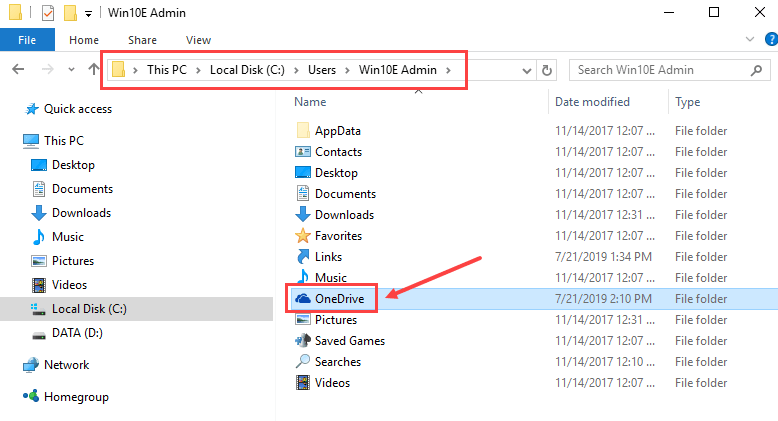
فولدر مربوطه را در هر درایوی که تمایل دارید، paste کنید.
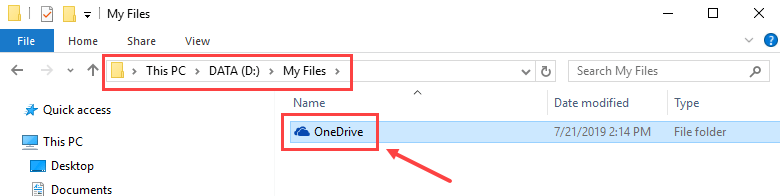
Reconfigure OneDrive sync
آیکون OneDrive را در task bar کلیک کنید تا فرم لاگین آن باز شود.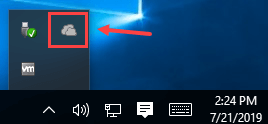
اکنون باید ایمیل و پسورد مورد نظر برای لاگین به OneDrive را وارد کنید.
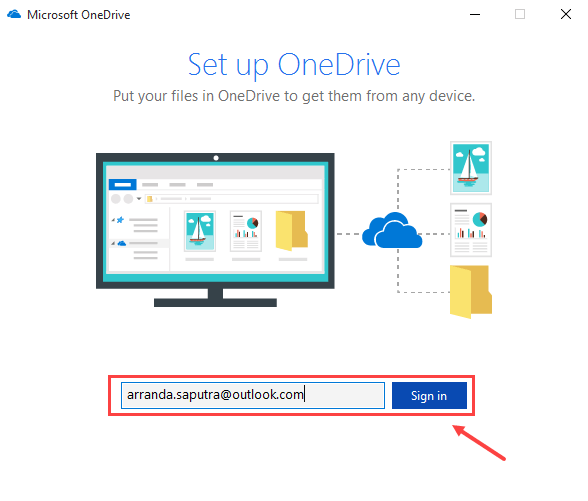
پس از این مراحل، پنجره ای که به شما امکان تغییر مکان فولدر onedrive را میدهد را مشاهده خواهید کرد. پس لینک Change location را کلیک کرده و مکان جدید فولدر OneDrive را مشخص کنید.
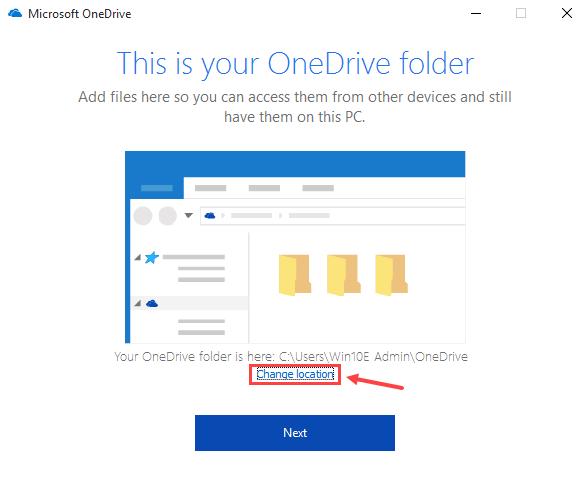
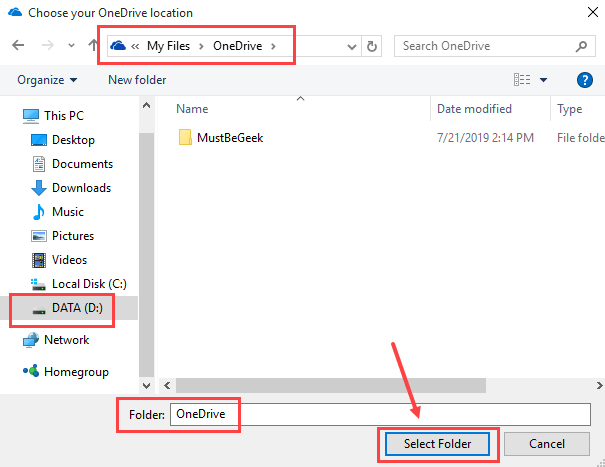
در پیغام ظاهر شده هم گزینه Use this location را کلیک کنید.

سپس از لیست فولدرهایی که می خواهید در OneDrive سینک شوند را انتخاب کرده و Next کنید.
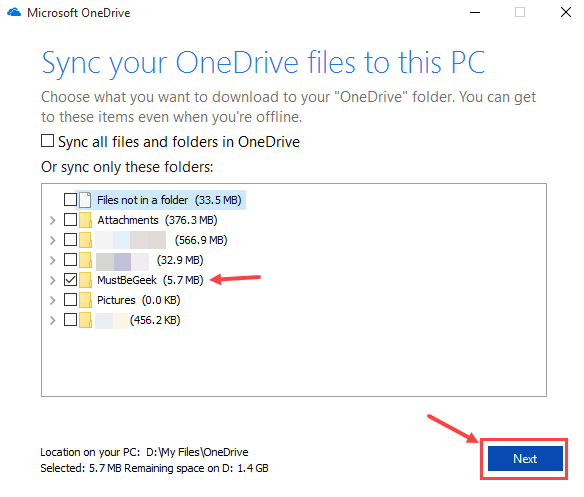
بدین ترتیب مراحل بطور کامل برای تغییر مکان OneDrive را در سیستم تان طی کرده اید.





نمایش دیدگاه ها (0 دیدگاه)
دیدگاه خود را ثبت کنید: